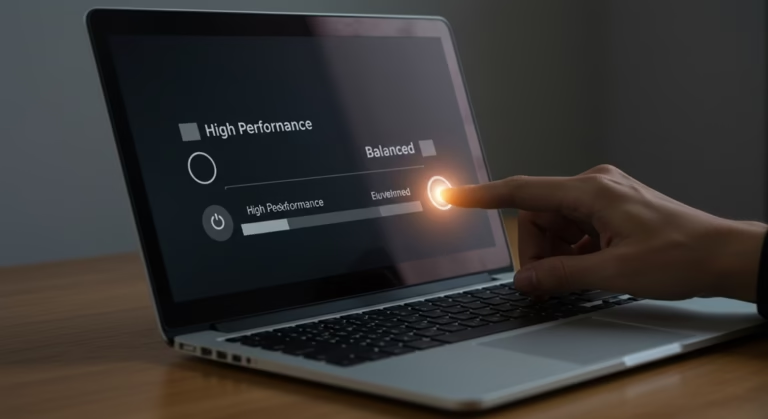바쁘시죠? 3줄 요약만 보고 가세요!
- 가장 흔한 원인: 나도 모르게 실행되고 있는 백그라운드 프로그램이 노트북을 힘들게 하는 경우가 대부분입니다.
- 의외의 해결책: 클릭 몇 번으로 바꾸는 전원 관리 옵션 설정만으로도 팬 소음이 극적으로 줄어들 수 있습니다.
- 최후의 방법: 위 두 가지로도 해결되지 않는다면, 통풍구를 막고 있는 내부 먼지가 원인일 확률이 99%입니다.
조용하던 노트북에서 갑자기 비행기 이륙하는 소리가 들려서 깜짝 놀라셨죠? 저도 그런 경험 많거든요. 인터넷 창 몇 개 띄우고 문서 작업만 하는데도 ‘위이이잉-‘ 하고 울부짖는 팬 소음, 정말 신경 쓰이는 일입니다. 그렇다고 무턱대고 서비스센터에 들고 가자니 시간도 아깝고, 괜히 별거 아닌 문제로 공임비만 나가는 건 아닐까 걱정되기도 하고요.
괜찮아요, 너무 걱정하지 마세요. 이런 노트북 팬 소음 문제는 생각보다 간단하게, 그것도 돈 한 푼 안 들이고 해결되는 경우가 정말 많습니다. 컴퓨터를 잘 모르는 분이라도 제가 알려드리는 방법만 차근차근 따라 하면 충분히 직접 해결할 수 있으니, 절대 쫄지 마세요! 제가 오늘 서비스센터 엔지니어를 만나러 가기 전에, 집에서 꼭 해봐야 할 필수 체크리스트 3가지를 옆에서 알려주듯이 짚어 드릴게요.
해결에 앞서, 내 노트북은 왜 화가 났을까?
노트북 팬 소음 해결에 앞서, 팬이 왜 시끄러워지는지 그 이유부터 가볍게 짚어볼게요. 복잡한 건 아니고, 딱 한 가지만 기억하면 됩니다. ‘노트북 팬은 뜨거울 때 돈다.’
사람이 더우면 땀을 흘려 체온을 낮추는 것처럼, 노트북은 중앙처리장치(CPU)나 그래픽카드(GPU) 같은 핵심 부품에서 발생하는 열을 식히기 위해 팬을 돌립니다. 즉, 팬 소음이 커졌다는 건 노트북이 평소보다 더 많은 일을 하고 있거나, 내부 열이 제대로 빠져나가지 못하고 있다는 ‘SOS 신호’인 셈이죠.
우리 눈에는 보이지 않지만, 백그라운드에서 실행되는 수많은 프로그램이 CPU 점유율을 잡아먹으면서 열을 발생시키는 경우가 가장 흔합니다. 간단한 자가 진단부터 시작해 보죠.
- 키보드에서
Ctrl+Shift+Esc키를 동시에 눌러 ‘작업 관리자’를 열어보세요. - ‘프로세스’ 탭을 클릭한 뒤, ‘CPU’ 항목을 한 번 눌러서 점유율이 높은 순서대로 정렬합니다.
혹시 내가 실행하지도 않은 엉뚱한 프로그램이 CPU를 10%, 20%씩 차지하고 있지는 않나요? 만약 그렇다면, 범인은 바로 그 녀석일 확률이 높습니다.
또한, 최근에는 웹 브라우저 기반의 복잡한 작업(예: 영상 편집, AI 도구 사용)이나 화상 회의 프로그램, 심지어 일부 메신저 앱조차도 백그라운드에서 상당한 시스템 리소스를 소모하며 발열을 유발할 수 있습니다. 이는 단순한 백그라운드 프로그램이 아닌, 현대 소프트웨어의 특성에서 기인하는 문제일 수도 있음을 이해하는 것이 중요합니다.
이제 진짜 해결책으로 넘어가 보겠습니다.
첫 번째, 보이지 않는 손님부터 정리하기 (프로세스 최적화)
가장 먼저 시도해 볼 수 있는 돈 안 드는 방법입니다. 컴퓨터를 느리게 하고 열받게 만드는 불필요한 프로그램을 정리해서 노트북의 부담을 덜어주는 원리죠.
작업 관리자에서 범인 찾고 내보내기
방금 전 열었던 작업 관리자에서 CPU 점유율이 비정상적으로 높은데, 내가 사용하지 않는 프로그램이 있다면 과감하게 정리해 주세요. 해당 프로세스에 마우스 오른쪽 버튼을 클릭하고 ‘작업 끝내기’를 누르면 됩니다.
다만, 이름만 봐도 중요해 보이는 Microsoft Windows 프로세스나, 그래픽 드라이버 관련 프로세스 (예: NVIDIA Container) 같은 건 건드리지 않는 것이 좋습니다. 잘 모르는 프로세스는 이름 그대로 구글에 한번 검색해보고 종료하는 습관을 들이는 걸 추천합니다.
시작프로그램 다이어트 시키기
매번 컴퓨터를 켤 때마다 불필요한 프로그램을 종료하는 건 번거로운 일이죠. 아예 처음부터 시작되지 않도록 설정하는 게 편합니다.
- 작업 관리자 상단 탭에서 ‘시작 앱’으로 이동하세요. (윈도우 11에서는 ‘시작 앱’으로 명칭이 통일되었습니다.)
- 목록을 쭉 살펴보고, 굳이 컴퓨터 켜자마자 실행될 필요가 없는 프로그램들을 선택한 뒤 ‘사용 안 함’으로 변경해 주세요. (예: 각종 메신저, 토렌트 프로그램, 게임 런처 등)
이것만 잘 해줘도 부팅 속도가 빨라지는 건 물론이고, 백그라운드에서 조용히 열을 내뿜던 주범들을 상당수 제거할 수 있습니다.
두 번째, 의외의 복병, 전원 설정 길들이기
프로세스 정리를 했는데도 팬 소음이 여전한가요? 그렇다면 노트북의 ‘성격’을 조금 바꿔줄 필요가 있습니다. 많은 분들이 노트북 성능을 최고로 유지하기 위해 전원 옵션을 ‘고성능’으로 설정해두곤 하는데, 이게 의외로 팬 소음의 주범이 될 때가 많거든요.
‘고성능’ 모드는 노트북이 굳이 힘을 쓸 필요가 없는 상황에서도 CPU를 최대 속도로 달리게 만듭니다. 사람은 가만히 있는데 심장이 계속 100미터 달리기를 하는 것처럼요. 당연히 열이 나고, 팬은 시끄럽게 돌 수밖에 없죠.
전원 관리 옵션, 한 단계만 낮춰보세요
- 작업표시줄의 검색창에 ‘전원 관리 옵션 선택’이라고 입력하고 실행합니다.
- 현재 설정이 ‘고성능’이나 ‘최고의 성능’으로 되어 있다면, 이것을 ‘균형 조정(권장)’으로 바꿔보세요.
웹서핑이나 문서 작업 같은 가벼운 작업을 할 때는 체감 성능 차이가 거의 없는데도 팬 소음은 훨씬 조용해지는 걸 경험하게 될 겁니다. 노트북 제조사(예: 삼성전자 IT 제품)에서 제공하는 자체 관리 프로그램을 사용한다면 ‘저소음 모드’나 ‘조용한 모드’를 선택하는 것도 좋은 방법입니다.
최대 프로세서 상태 조절 (고급 팁)
‘균형 조정’으로도 만족스럽지 않다면, 조금 더 깊게 들어가 볼까요? CPU가 낼 수 있는 힘을 살짝 제한해서 발열 자체를 원천적으로 줄이는 방법입니다. 제가 개인적으로 가장 효과를 많이 본 방법이기도 합니다.
- ‘전원 관리 옵션 선택’ 화면에서 현재 선택된 옵션 옆의 ‘설정 변경’을 누릅니다.
- 다음 화면에서 ‘고급 전원 관리 옵션 설정 변경’을 클릭하세요.
- 새로 뜨는 창에서 스크롤을 내려 ‘프로세서 전원 관리’ 항목을 찾고, 그 아래의 ‘최대 프로세서 상태’를 펼칩니다.
- ‘배터리 사용’과 ‘전원 사용’의 설정 값을 모두 100%에서 99%로 변경하고 ‘확인’을 누릅니다.
겨우 1% 낮췄을 뿐인데, 이게 무슨 효과가 있냐고요? 이 설정은 CPU가 최대 성능을 내기 위해 순간적으로 전압과 클럭을 확 끌어올리는 ‘터보 부스트’ 기능을 비활성화하는 역할을 합니다. 바로 이 터보 부스트가 켜질 때 온도가 급격히 치솟고 팬이 ‘위잉’ 하고 도는 주범이거든요. 성능 하락은 거의 체감하기 힘든 수준이니, 속는 셈 치고 한번 적용해 보세요. 게임을 하지 않는 환경이라면 극적인 효과를 볼 수 있습니다.
세 번째, 그래도 시끄럽다면? 진짜 원인은 먼지!
소프트웨어적인 방법을 모두 동원했는데도 팬이 계속 시끄럽게 돈다면, 이제는 물리적인 원인을 의심해 봐야 합니다. 바로 ‘먼지’입니다. 노트북은 내부의 뜨거운 공기를 밖으로 내보내는 통풍구가 있는데, 이곳이 먼지로 꽉 막히면 열이 빠져나가지 못하고 내부에 갇히게 됩니다. 마치 두꺼운 솜이불을 덮은 것처럼요. 이런 경우, 노트북 팬은 열을 어떻게든 식혀보려고 미친 듯이 돌 수밖에 없습니다.
노트북을 6개월에서 1년 이상 사용했다면, 팬 소음의 주요 원인이 내부 먼지일 확률이 매우 높습니다.
AS센터 가기 전 마지막 관문, 먼지 청소
청소를 시작하기 전에 가장 중요한 건 안전입니다. 반드시 노트북의 전원을 완전히 끄고, 연결된 어댑터와 마우스 등 모든 주변기기를 분리하세요. 만약 배터리가 분리되는 모델이라면 배터리까지 빼주는 게 가장 안전합니다.

준비물은 간단합니다. 약국이나 컴퓨터 용품점에서 쉽게 구할 수 있는 ‘먼지 제거 스프레이’ 하나면 충분합니다.
- 먼저 노트북의 통풍구가 어디 있는지 확인하세요. 보통 옆면이나 뒷면, 바닥에 있습니다.
- 먼지 제거 스프레이를 통풍구에서 10~15cm 정도 거리를 두고, 1~2초씩 짧게 끊어서 바람을 불어넣어 주세요. 너무 가깝게 대거나 길게 누르면 액화 가스가 나와서 노트북 부품에 안 좋을 수 있습니다.
- 주의할 점! 바람을 불어넣을 때 팬이 헛도는 ‘왱~’ 하는 소리가 들릴 수 있는데, 팬이 너무 빠르게 강제로 회전하면 베어링이 손상될 수 있습니다. 얇은 이쑤시개 같은 것으로 팬 날개가 보인다면 살짝 고정하고 불어주거나, 여러 각도에서 살살 불어주는 것이 요령입니다.
만약 직접 노트북 하판을 뜯을 용기가 있다면 훨씬 효과적으로 청소할 수 있지만, 모델마다 분해 방법이 다르고 파손의 위험이 있으니 초보자라면 통풍구 청소까지만 시도하는 것을 권장합니다. 청소 후 온도를 측정해보고 싶다면, 무료 프로그램인 HWMonitor 공식 다운로드를 설치해서 CPU 온도를 직접 확인해 보는 것도 좋습니다. HWMonitor 사용법 가이드를 통해 주요 장치(CPU, GPU)의 온도와 전압을 확인하며 발열 상태를 점검할 수 있습니다. 청소 전후 온도가 눈에 띄게 달라지는 걸 보면 아마 깜짝 놀라실 거예요.
그래서, 이 순서대로만 점검하면 됩니다
어떠셨나요? 생각보다 어렵지 않았죠? 비행기 이륙하던 노트북 팬 소음 문제, 대부분 오늘 알려드린 3단계 안에서 해결됩니다.

다시 한번 정리해 드릴게요. 가장 먼저 돈 안 들고 쉬운 1단계: 백그라운드 프로그램과 시작프로그램 정리를 해보세요. 이걸로 해결 안 되면 2단계: 전원 옵션을 ‘균형 조정’으로 바꾸고 최대 프로세서 상태를 99%로 조절하는 겁니다. 여기까지 했는데도 여전히 시끄럽다면, 그때 3단계: 먼지 제거 스프레이로 통풍구를 청소해 주는 거죠.
위 세 가지 방법을 모두 시도했는데도 문제가 해결되지 않는다면, 그건 진짜 팬 자체의 고장이거나 서멀구리스 재도포 같은 전문적인 작업이 필요한 경우일 수 있으니 서비스센터를 방문하는 것이 맞습니다. 하지만 제가 경험상, 웬만한 소음 문제는 이 순서대로만 점검해도 충분히 잡힙니다. 이제 한결 조용해진 노트북으로 마음 편히 작업하고 영상도 즐기시길 바랍니다!
함께 읽으면 좋은 글
본문과 관련된 추가 정보를 얻고 싶다면 다음 글들을 확인해 보세요.
- 컴퓨터 갑자기 느려졌을 때, 돈 안 들이고 속도 올리는 방법
- 컴퓨터 전원은 켜지는데 모니터 신호 없음? AS센터 가기 전 램, 그래픽카드 5단계 자가 해결법
- 내 컴퓨터에 맞는 그래픽카드, 어떻게 골라야 할까? 병목 현상과 파워 용량 확인 팁!
위에 제시된 방법을 모두 시도했는데도 팬 소음이 해결되지 않으면 어떻게 해야 하나요?
소프트웨어 설정 최적화와 먼지 청소까지 했는데도 팬 소음이 지속된다면, 팬 자체의 물리적인 고장이나 CPU 서멀구리스 재도포 같은 전문적인 점검이 필요한 상황일 수 있습니다. 이럴 때는 가까운 서비스센터를 방문하여 전문가의 진단과 수리를 받는 것이 가장 정확하고 안전합니다.
노트북 내부 먼지 청소를 직접 하는 것이 안전한가요?
통풍구에 먼지 제거 스프레이를 사용하는 것은 비교적 안전한 방법입니다. 하지만 노트북 하판을 직접 분해하여 내부 청소를 시도하는 것은 모델별로 난이도가 다르고, 부품 파손의 위험이 있어 초보자에게는 권장하지 않습니다. 만약 내부 청소가 필요하다고 판단되면, 제조사 서비스센터나 전문 수리점에 맡기는 것이 좋습니다.
팬 소음을 줄이기 위해 노트북을 사용할 때 주의해야 할 점이 있나요?
네, 몇 가지 습관만 들여도 팬 소음을 줄이고 노트북 수명을 늘릴 수 있습니다. 노트북을 무릎이나 침대 위처럼 통풍구가 막히는 곳에서 사용하지 마세요. 통풍이 잘 되는 평평한 곳에 두거나, 노트북 쿨링 스탠드를 사용하는 것도 좋은 방법입니다. 또한, 불필요한 프로그램은 종료하고, 웹 브라우저 탭을 너무 많이 열어두지 않는 것도 도움이 됩니다.